V. configurazione avanzata di upsmon, Upsetup per windows – Riello UPS PowerShield³ Manuale d'uso
Pagina 15
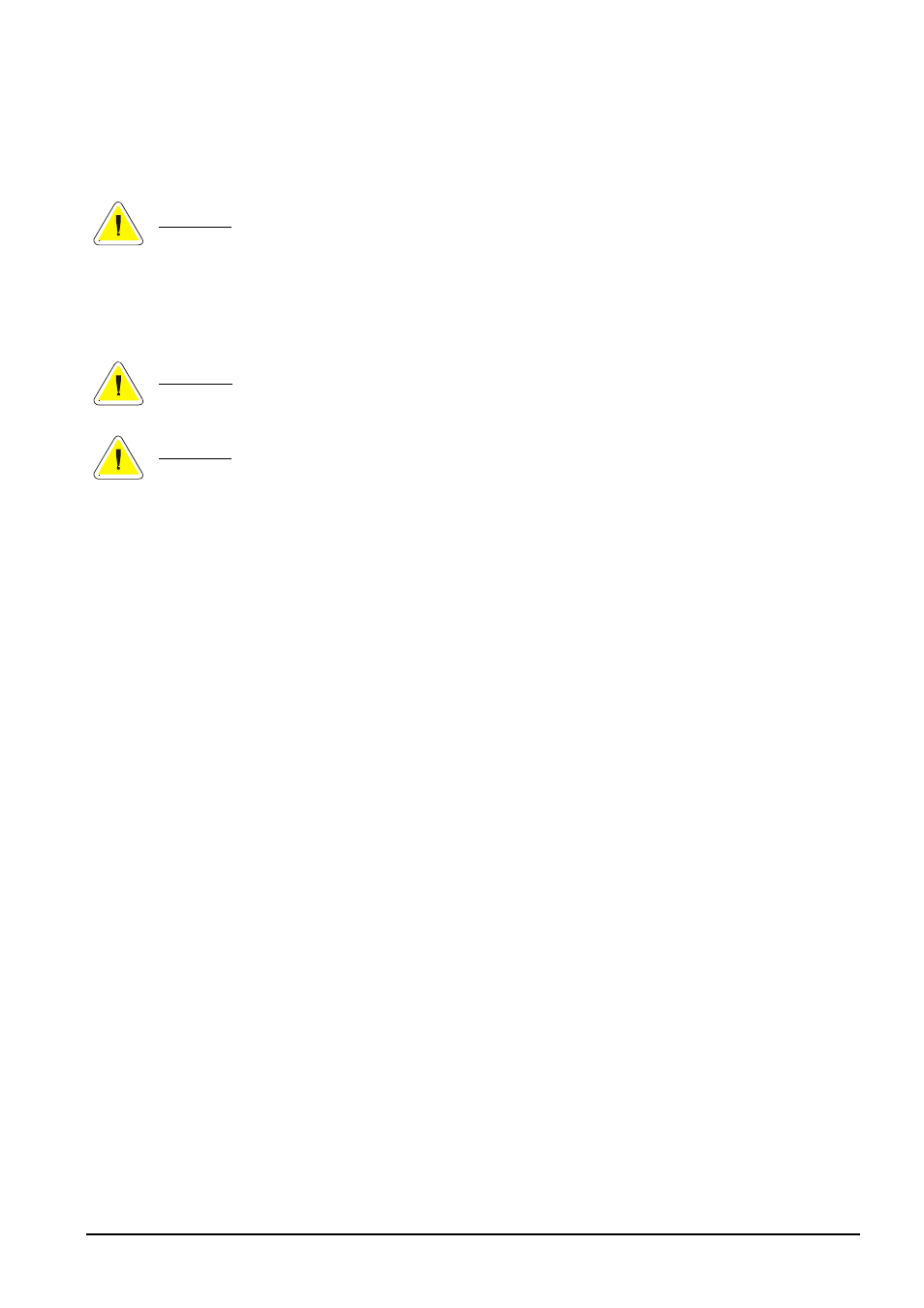
UPSMON Manuale Utente
Configurazione avanzata di UPSMON
• 15
V. Configurazione avanzata di UPSMON
Per la configurazione di tutti i parametri viene utilizzato il modulo software Upsetup. Questo programma permette all'utente di
modificare tutti i parametri possibili.
ATTENZIONE: parametri errati o modifiche manuali non opportune del file upsmon.ini potrebbero portare ad un cattivo
funzionamento del software UPSMON, in modo particolare del modulo Upsagent.
1.
Upsetup per Windows
ATTENZIONE: quando si lancia il programma UPSetup per la prima volta, occorre impostare lo speciale codice PRTK sul retro
dell'UPS.
ATTENZIONE: per salvare la configurazione in ambiente Windows NT, 2000 Xp e 2003 bisogna essere collegati come
amministratore del sistema!
Il programma Upsetup ha 8 sezioni principali:
1.
Parametri principali: sezione dalla quale si possono impostare di tutti i parametri principali come nome di
sistema, posizione e nome della persona di contatto e i parametri per i file log.
2.
Servizi di rete: sezione nella quale si possono impostare i parametri per la comunicazione in rete (tcpip, snmp,
ecc…).
3.
Connessioni UPS: sezione dalla quale si può impostare la lista di UPS monitorati da Upsagent e i relativi
parametri di connessione per ogni singolo UPS.
4.
Sensori remoti: sezione nella quale si possono impostare fino a 32 sensori (di temperatura, umidità e digital IO),
associabili agli Ups monitorati attraverso il collegamento in remoto attraverso la rete.
5.
Configurazioni: sezione nella quale l'utente può scegliere quale mezzo utilizzare per ricevere i messaggi sullo
stato dell’UPS (email, SMS, chiamata a teleassistenza, fax, chiamata vocale, messaggio locale o in rete). Per
ognuno di questi mezzi è possibile configurare i relativi servizi (esempio: utilizzo dell’interfaccia MAPI oppure
dell’interfdaccia SMTP per le email) nonché definire i destinatari dei messaggi (esempio: nome ed indirizzo
email). Per abilitare l’invio del messaggio e scegliere per quali stati dell’Ups si vogliono i messaggi è necessario
configurare adeguatamente la sezione “Stati e azioni”. Per utilizzare alcuni di questi servizi occorre anche
configurare adeguatamente il relativo servizio da Pannello di Controllo (email, fax, ecc…).
6.
Scheduler: sezione dalla quale si possono impostare le azioni programmate. Gli utenti possono specificare alcune
opzioni (spegnimento dell'UPS, reboot, test, …), che verranno eseguite in un determinato momento.
7.
Stati e azioni: sezione nella quale vi è la possibilità di avviare programmi esterni di editing per elaborare script di
arresto definiti dall'utente e di associare ad ogni evento dell'UPS diversi tipi di azioni come l'invio di email, SMS
o messaggi in rete.
8.
Informazioni: sezione nella quale viene mostrata la versione del software e dalla quale si può passare alla
versione FULL del programma (versione che può monitorare fino a 32 UPS).